Gestion de réseau sans fil (Wi-Fi)

Un réseau sans fil, ou Wi-Fi, vous permet de vous connecter à Internet, à des imprimantes réseau ou sans fil, et de partager des fichiers avec d’autres appareils, et ce où que vous soyez chez vous ou au sein de votre entreprise grâce à un routeur Wi-Fi. Si vous rencontrez l’un des problèmes suivants, les étapes rapides suggérées peuvent vous aider.
- Vous rencontrez une perte de connectivité à Internet, comme l’impossibilité d’accéder à une page Web, à un chat, ou l’incapacité d’utiliser une application de visioconférence comme Microsoft Teams, Skype ou Zoom.
- Votre connexion à Internet est lente ou intermittente, comme la mise en mémoire tampon lorsque vous regardez une vidéo ou les pages Web mettent du temps à charger.
- Impossible de partager des fichiers ou d’accéder à une imprimante sans fil sur le réseau local.
Suivez ces étapes rapides pour vous aider à résoudre votre problème de réseau sans fil.
Essayez chaque étape et vérifiez si le problème de réseau sans fil est résolu. Si le problème n’est pas résolu, passez à l’étape suivante.
Correctif 1 : assurez-vous que le Wi-Fi est activé et désactivez le mode Avion.
Cliquez sur l’icône d’état Internet en bas à droite de la barre des tâches, assurez-vous que la mosaïque Wi-Fi est bleue et que la mosaïque du mode Avion est blanche.
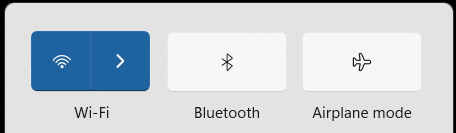
Correctif 2 : rapprochez l’ordinateur du routeur sans fil (si possible) pour déterminer si vous rencontrez un problème d’interface ou de plage.
Correctif 3 : redémarrez l’ordinateur et le routeur.
Ce processus permet de synchroniser le modem, le routeur sans fil et l’ordinateur.
- Mettez l’ordinateur et le routeur ou le modem hors tension.

- Patientez 3 minutes, puis mettez le routeur ou le modem sous tension.
- Patientez 2 minutes, puis allumez l’ordinateur pour les synchroniser de nouveau.
Correctif 4 : exécutez l’utilitaire Windows de résolution de problèmes de réseau.
L’utilitaire Windows de résolution de problèmes de réseau détecte et résout les problèmes liés à la connexion à Internet ou aux sites Web.
- Maintenez la touche Windows enfoncée, puis appuyez sur la touche Q.
- Tapez network troubleshooter dans la zone de recherche.
- Sélectionnez Rechercher et résoudre les problèmes réseau (Panneau de configuration) dans les résultats.

- Cliquez sur Suivant et suivez les invites à l’écran.
Correctif 5 : exécutez l’option Optimiser le réseau dans l’application SupportAssist.
Cet outil garantit la connectivité et met à jour les paramètres pour assurer l’efficacité et la fiabilité de votre réseau.
- Maintenez la touche Windows enfoncée, puis appuyez sur la touche Q.
- Tapez SupportAssist dans la zone de recherche.
- Sélectionnez SupportAssist (Application) dans les résultats (si SupportAssist n’est pas disponible sur votre ordinateur, passez au correctif 6.)

- Cliquez sur la flèche vers le bas au bas de la fenêtre SupportAssist.

- Sélectionnez Exécuter sous Optimiser le réseau et suivez les invites.

Correctif 6 : téléchargez et installez la dernière version du pilote de réseau sans fil de votre ordinateur Dell.
Découvrez comment télécharger et installer les pilotes Dell.
Correctif 7 : exécutez le test matériel (en anglais) pour vous assurer que votre adaptateur réseau sans fil ou filaire fonctionne correctement.
Correctif 8 : mettez à jour le firmware de votre routeur. Pour plus d’informations, contactez votre fournisseur d’accès à Internet ou le fabricant du routeur.
Ressources vidéo
Autres ressources

Test du matériel réseau
Dell vous recommande d’exécuter des diagnostics sur votre adaptateur réseau sans fil pour vous assurer qu’il fonctionne correctement. Test du matériel réseau
Connexion de l’ordinateur portable au Wi-Fi et dépannage de problèmes réseau
Découvrez comment connecter votre ordinateur portable au Wi-Fi sous Windows 11 et 10. Trouvez des instructions sur la configuration de réseau et dépannez d’autres problèmes réseau. Connexion de l’ordinateur portable au Wi-Fi et dépannage de problèmes réseau
Résolution des problèmes de connexion Wi-Fi sous Windows
Consultez cet article Microsoft pour résoudre tout problème pour accéder à vos e-mails, parcourir le Web ou diffuser de la musique en streaming. Résolution des problèmes de connexion Wi-Fi sous Windows
Gestion de réseau câblée
Suivez les étapes rapides suggérées pour résoudre les problèmes de réseau filaire. Retrouvez des liens vers des ressources supplémentaires pour le dépannage des problèmes de réseau filaire. Gestion de réseau câblée
Bluetooth
Suivez les étapes rapides suggérées pour résoudre les problèmes liés à un appareil Bluetooth sur un ordinateur Dell. Retrouvez des liens vers des ressources supplémentaires pour le dépannage des problèmes liés à un appareil Bluetooth. Bluetooth





